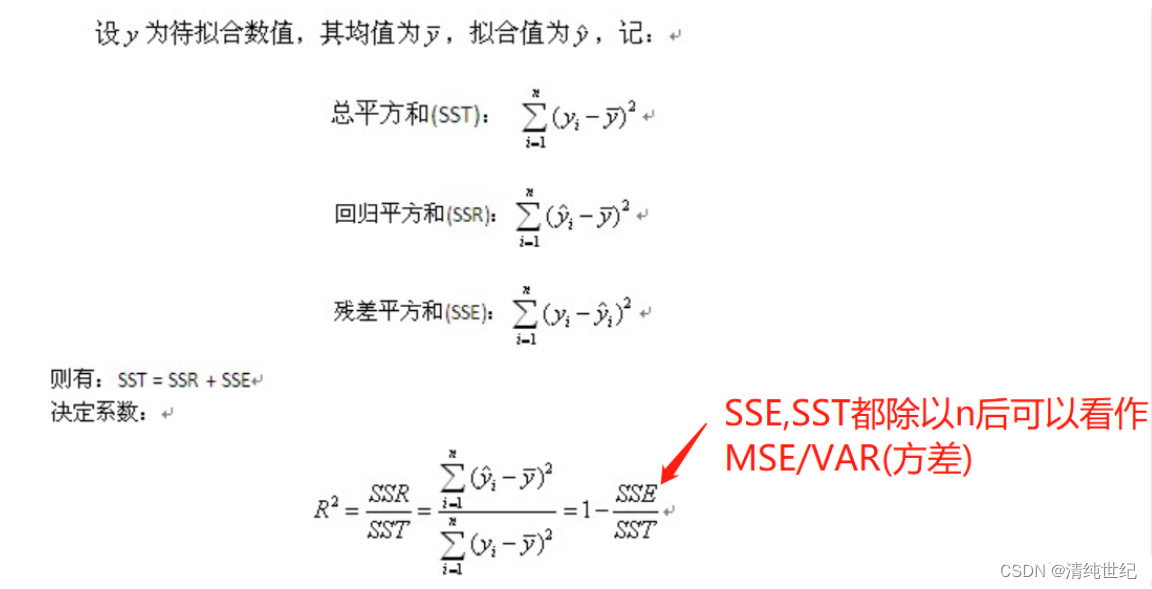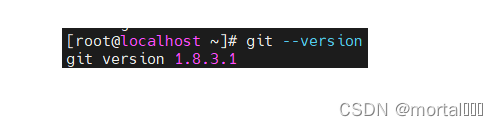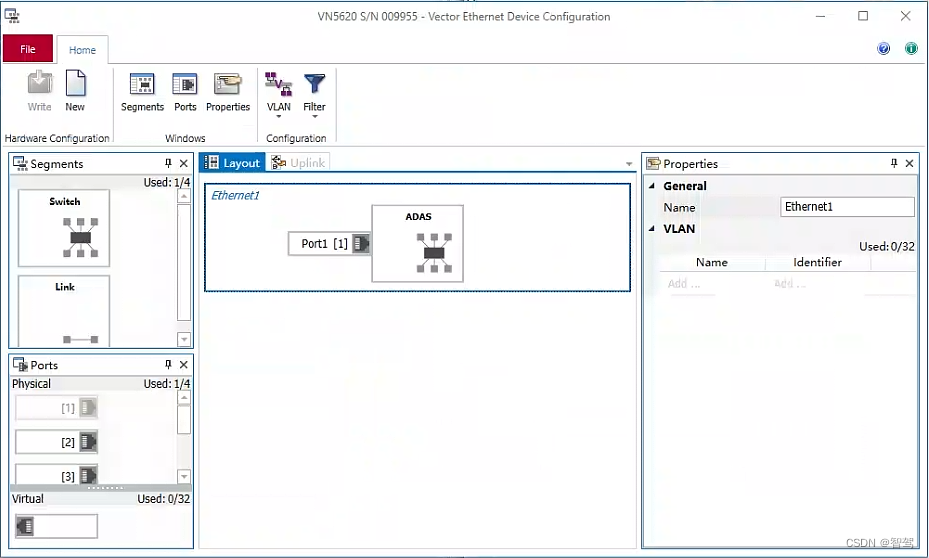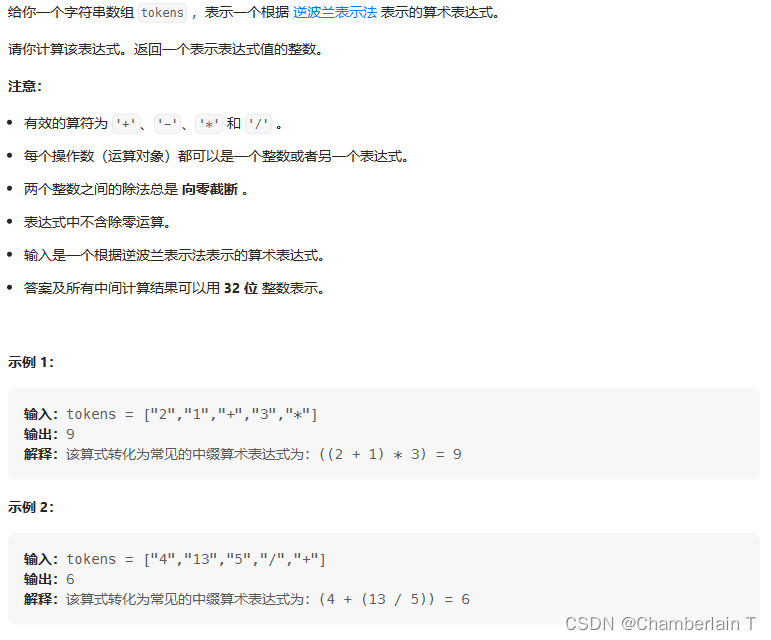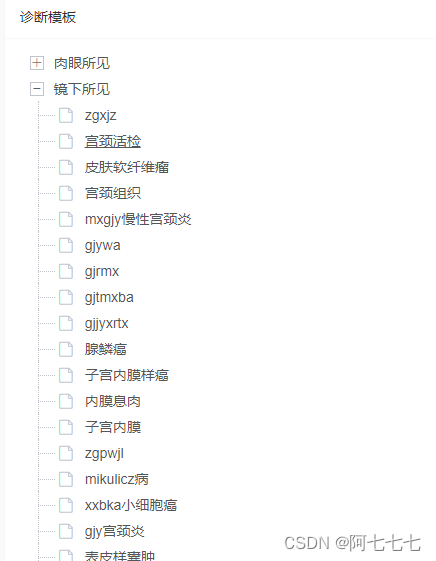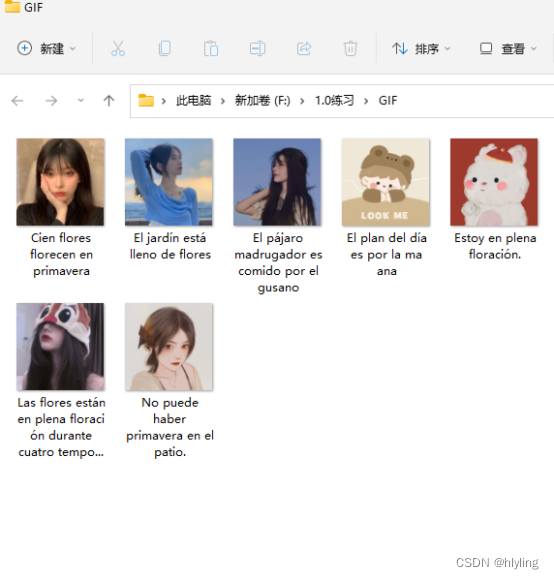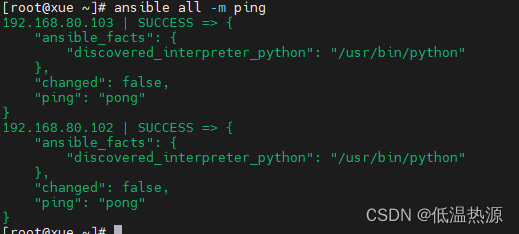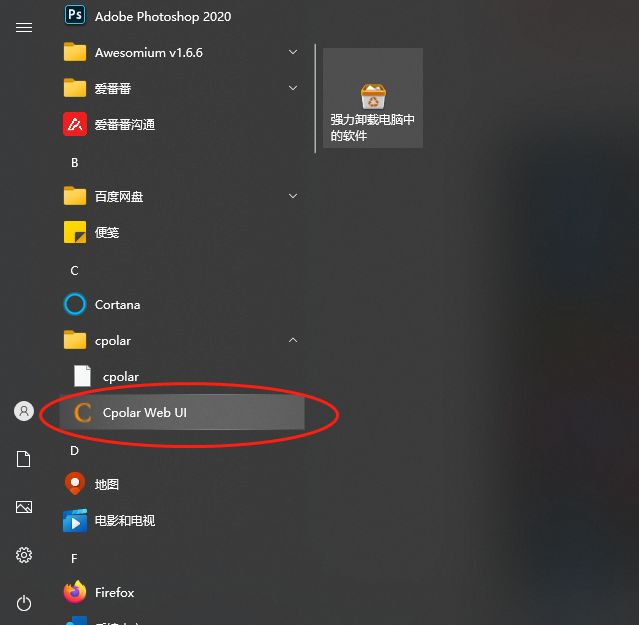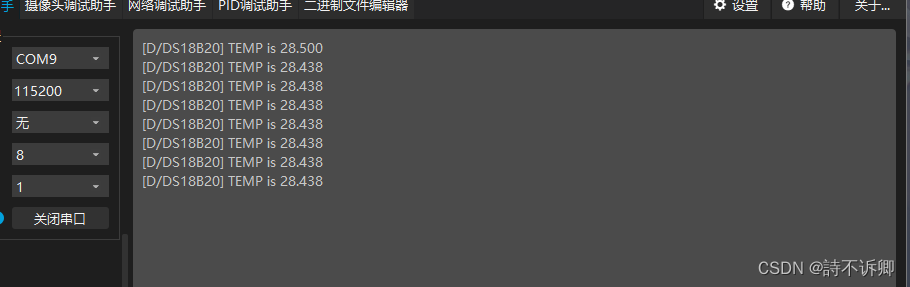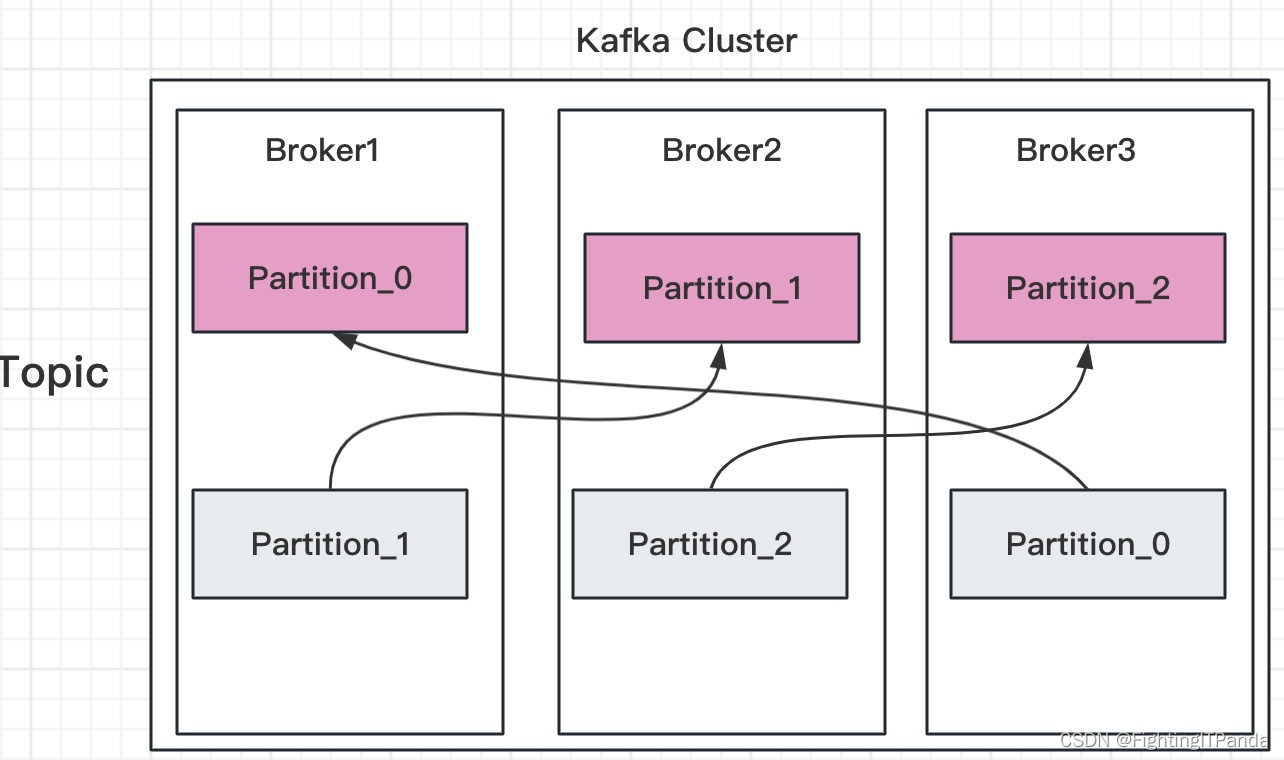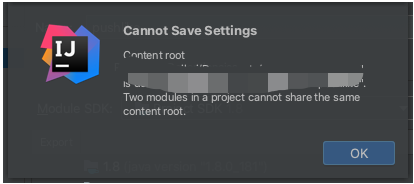protobuf安装
- 一,Windows下安装
- 下载protobuf
- 配置环境变量
- 检查是否安装成功
- 二,Linux下安装
- 下载protobuf
- 安装protobuf
- 检查是否安装成功
一,Windows下安装
下载protobuf
下载地址
本次下载以v21.11为例,根据自己需求下载即可。

配置环境变量
🚀下载压缩包后解压就能看到三个文件
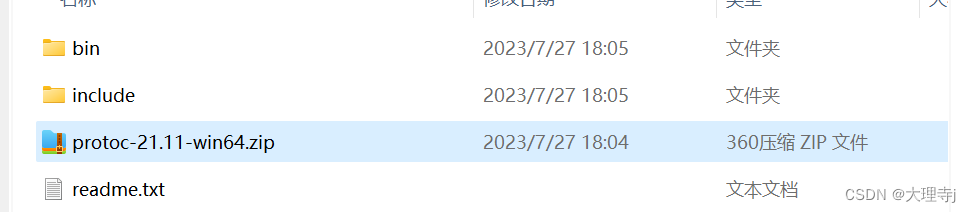
将bin目录的路径添加到系统的环境变量中。
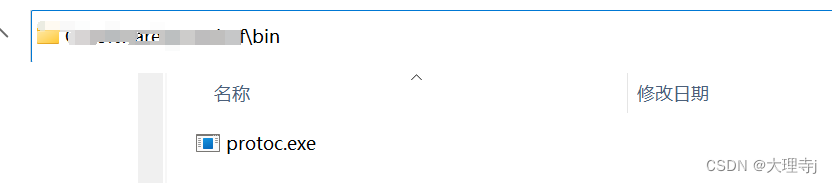
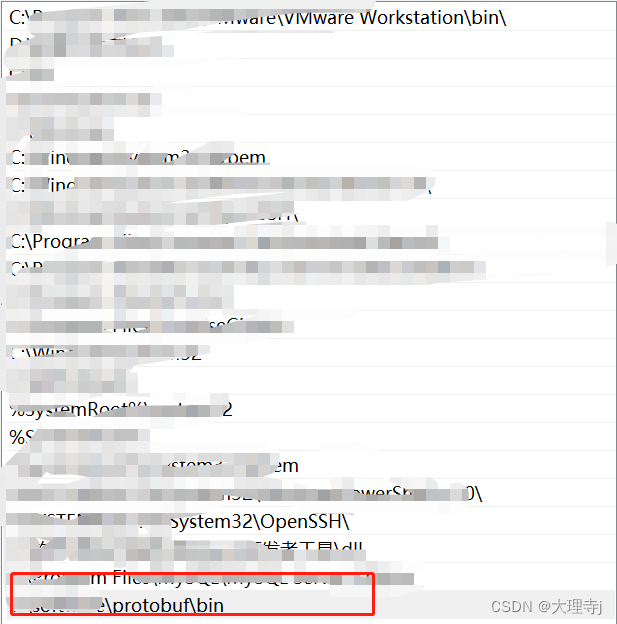
检查是否安装成功
🚀打开cmd窗口,输入protoc --version 查看protobuf版本即可
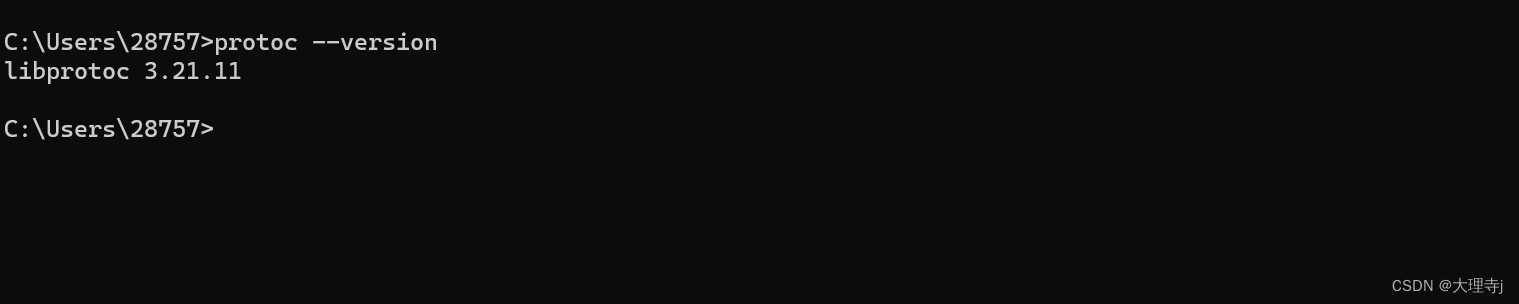
上图,这样代表安装成功。
二,Linux下安装
下载protobuf
🚀下载prorotobuf之前一定要安装依赖库:
对于Ubuntu用户:
sudo apt-get install autoconf automake libtool curl make g++ unzip -y
对于Centos用户:
sudo yum install autoconf automake libtool curl make gcc-c++ unzip
🚀下载完依赖库后正式下载protobuf
下载地址
同样是以21.11版本为例:
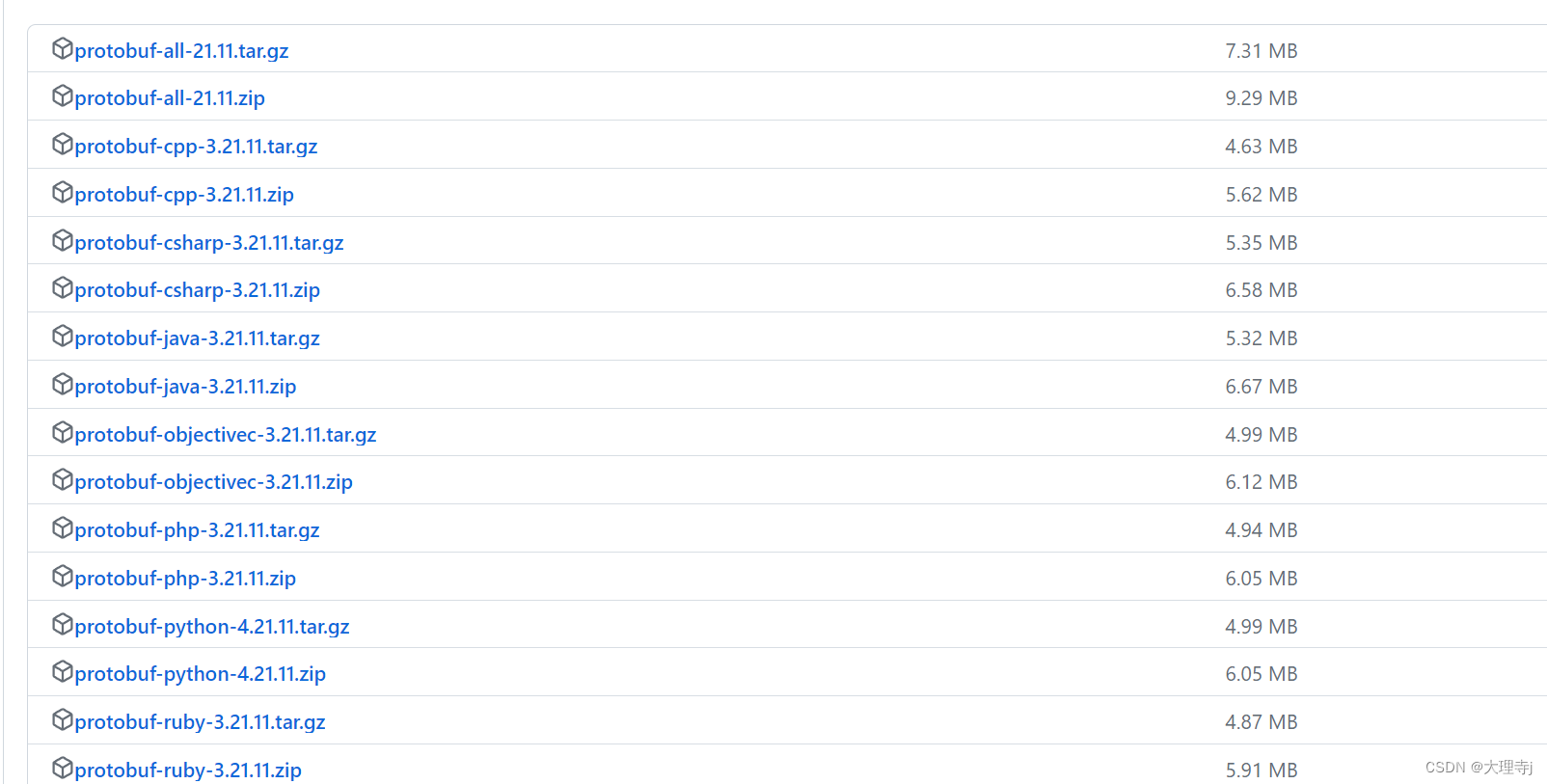
可以看到protobuf是支持多语言的,如果你是C++用户直接下载-cpp即可,java等类似。如果你想适用于多种语言可以选择-all的安装包。
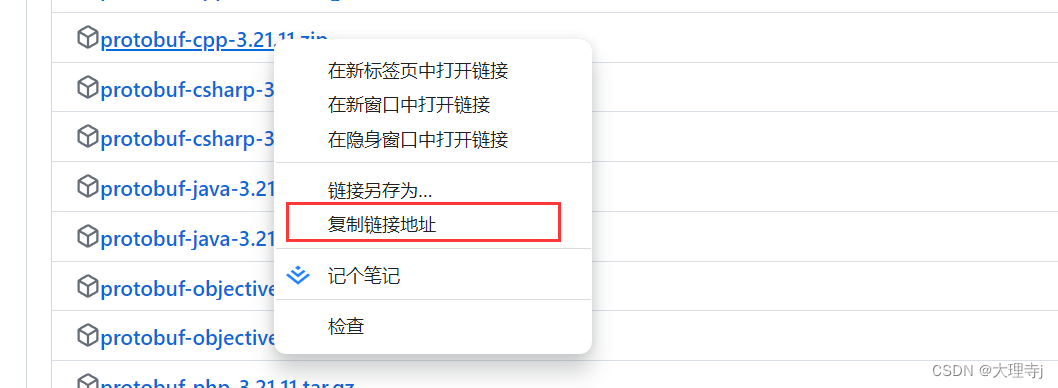
🚀使用wget获取资源。
wget https://github.com/protocolbuffers/protobuf/releases/download/v21.11/protobuf-cpp-3.21.11.zip
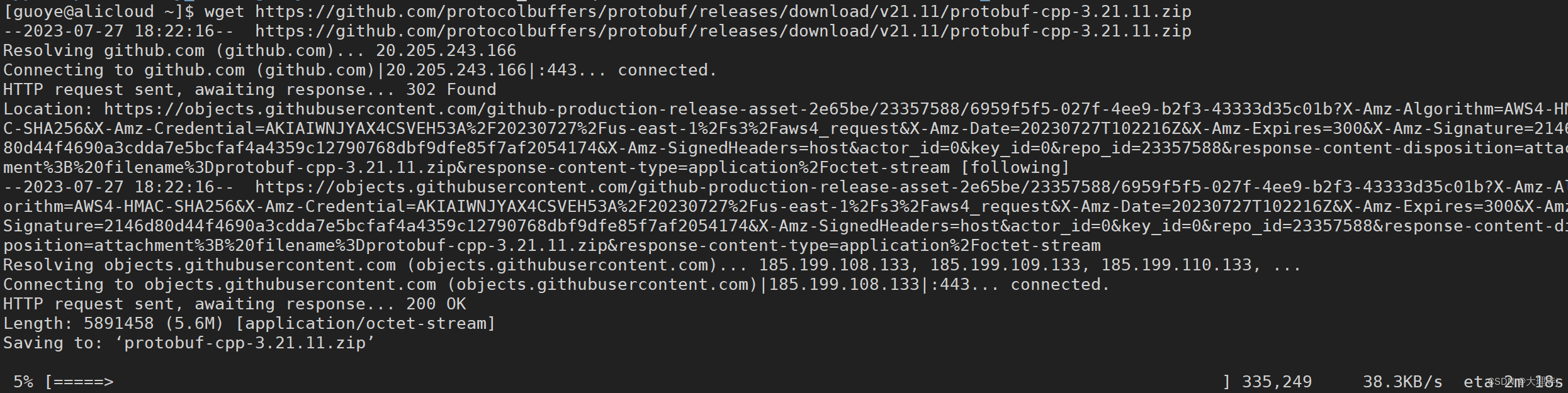
🚀下载成功后使用unzip指令解压压缩包。
unzip protobuf-cpp-3.21.11.zip
🚀解压完成后得到protobuf-21.11文件,其内容有:

安装protobuf
1.第一步执行autogen.sh,但如果下载的是具体的某一门语言,不需要这一步。
./autogen.sh
2.第二步执行configure,有两种方式,任选其一即可:
(1)将protobuf默认安装在 /usr/local 目录下,但是lib和bin是分散的
./configure
(2)修改安装目录,统一安装在 /usr/local/protobuf下
./configure --prefix=/usr/local/protobuf
执行完上述操作后,再执行:
make //约15分钟
make check //约15分钟,必须
sudo make install
🚀如果执行make check出现以下场景也是不影响使用的:
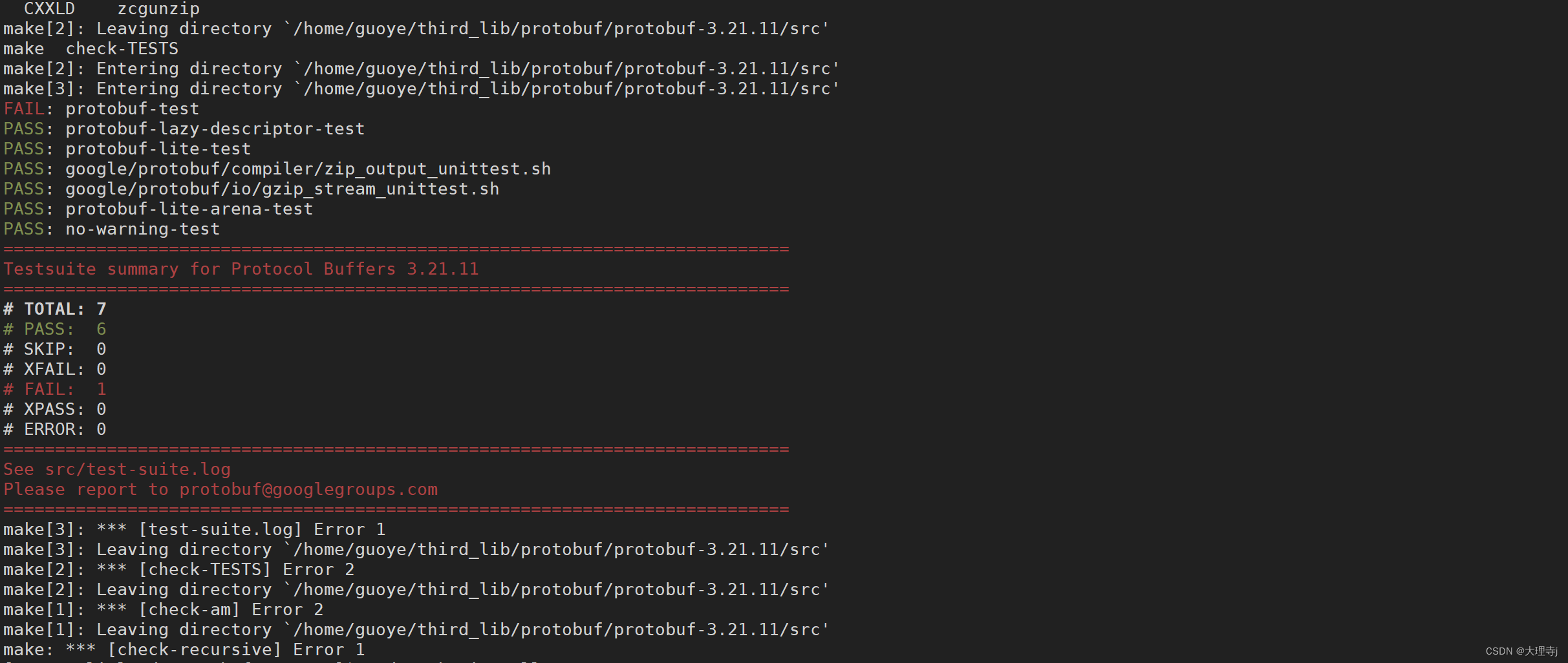
🚀最后一步,如果在执行configure时选择的第一种形式,那么你现在就能使用protobuf了。如果选择的第二种方式,还需在系统的环境变量配置文件中添加一些内容:
sudo vim /etc/profile
# 添加内容如下:
#(动态库搜索路径) 程序加载运⾏期间查找动态链接库时指定除了系统默认路径之外的其他路径
export LD_LIBRARY_PATH=$LD_LIBRARY_PATH:/usr/local/protobuf/lib/
#(静态库搜索路径) 程序编译期间查找动态链接库时指定查找共享库的路径
export LIBRARY_PATH=$LIBRARY_PATH:/usr/local/protobuf/lib/
#执⾏程序搜索路径
export PATH=$PATH:/usr/local/protobuf/bin/
#c程序头⽂件搜索路径
export C_INCLUDE_PATH=$C_INCLUDE_PATH:/usr/local/protobuf/include/
#c++程序头⽂件搜索路径
export CPLUS_INCLUDE_PATH=$CPLUS_INCLUDE_PATH:/usr/local/protobuf/include/
#pkg-config 路径
export PKG_CONFIG_PATH=/usr/local/protobuf/lib/pkgconfig/
🚀修改配置文件后别忘了,让配置文件生效!!!
source /etc/profile
检查是否安装成功
protoc --version